– „Hallo, ich möchte mit meinem Partner ein Interview über Skype führen. Aber wie kann ich es aufzeichnen? Welche Skype-Recorder-Software sollte ich verwenden, damit die Stimme klar klingt?“
– „Kennt jemand eine gute Software zum Aufzeichnen von Anrufen? Ich habe MP3 Skype Recorder verwendet, aber das ist einmal komplett ausgefallen und bei meiner letzten Coaching-Sitzung hat es aus irgendeinem verrückten Grund nur meine Stimme aufgezeichnet …“
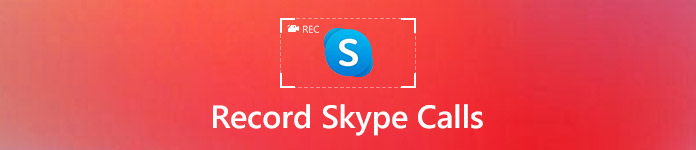
Aus den beiden oben genannten Fragen lässt sich leicht feststellen, dass ein gutes Skype-Recorder-Programm sehr wichtig ist. Es gibt zwar einige kostenlose Videoanrufrecorder für Skype, aber Sie können nicht viele Bearbeitungsfunktionen für die Bildschirmaufnahme erhalten.
Glücklicherweise bietet dieser Artikel eine vollständige Anleitung Wie zeichnet man Skype-Anrufe auf? auf Mac, PC, iPhone und Android.
Einfach lesen und folgen.
- Teil 1: Aufnehmen von Skype-Videoanrufen auf einem PC / Mac mit dem Apeaksoft Screen Recorder
- Teil 2: Aufnehmen von Skype-Videoanrufen auf Android
- Teil 3: Aufnehmen von Skype-Videoanrufen auf dem iPhone
Teil 1: So zeichnen Sie Skype-Videoanrufe auf einem PC / Mac mit dem Apeaksoft Screen Recorder auf
Apeaksoft Bildschirm Recorder bietet professionelle Möglichkeiten zum Aufnehmen von Video/Audio und Bildschirmaufnahme auf einfache Weise. So können Sie die Skype Call Recorder-Software verwenden, um alle Bildschirmaktivitäten mit Audio aufzuzeichnen, einschließlich Skype-Chats, Spiele, Podcasts, Webcam-Videos, Online-Konferenz und mehr.
Natürlich können Sie Skype-Audioanrufe nur mit dem Apeaksoft Screen Recorder aufnehmen.
Lassen Sie uns nun die Hauptfunktionen der besten Skype-Rekorder-Software herausfinden.
- Zeichnen Sie Skype-Videoanrufe mit Ton von Systemstimme und Mikrofonsound auf.
- Erfassen Sie Screenshots und speichern Sie sie zur gemeinsamen Nutzung in der Zwischenablage.
- Passen Sie die Video- / Audioeinstellungen, das Ausgabeformat, die Videoqualität, die Bildrate und andere Einstellungen frei an.
- Bearbeiten Sie das Video während der Aufnahme, um Zeichnungen zu erstellen oder Anmerkungen hinzuzufügen, je nach Bedarf.
Schritte zum Aufnehmen eines Skype-Videoanrufs mit Audio in hoher Qualität
Schritt 1: Starten Sie den Bildschirmschreiber
Kostenloser Download von Apeaskoft Screen Recorder auf Ihrem Computer. Starten Sie anschließend das Mac- oder Windows-Programm von Skype-Rekorder nach der Installation. Nun, dieser Abschnitt wird den letzteren als Beispiel nehmen. Sie können also problemlos Skype-Videoanrufe auf einem Laptop-PC aufnehmen.

Schritt 2: Legen Sie die Bildschirmgröße für die Aufnahme fest
Wählen Sie zunächst "Videorecorder". Anschließend können Sie den Bildschirmbereich festlegen, den Sie aufnehmen möchten. Während dieser Zeit können Sie einen benutzerdefinierten Bildschirm festlegen, einen festen Bereich auswählen oder andere Änderungen ausprobieren. Wählen Sie einfach aus der Abwärtsliste neben dem Bildschirmsymbol.
Darüber hinaus können Sie die Optionen "System Sound" oder "Microphone" aktivieren, um gleichzeitig Skype-Audioanrufe aufzuzeichnen. Nun, Sie können mit der Lautstärkeleiste der MP3 Skype Recorder-Software einstellen.

Schritt 3: Anpassen der Skype-Anrufaufzeichnungseinstellungen (optional)
Klicken Sie oben rechts im Fenster auf die Option "Weitere Einstellungen". Als Ergebnis können Sie das Ausgabe-Video- oder Audioformat, Hotkeys für Screenshots und andere Aufnahmeoptionen festlegen. Wählen Sie einfach "OK", um Ihre Änderung zu speichern.
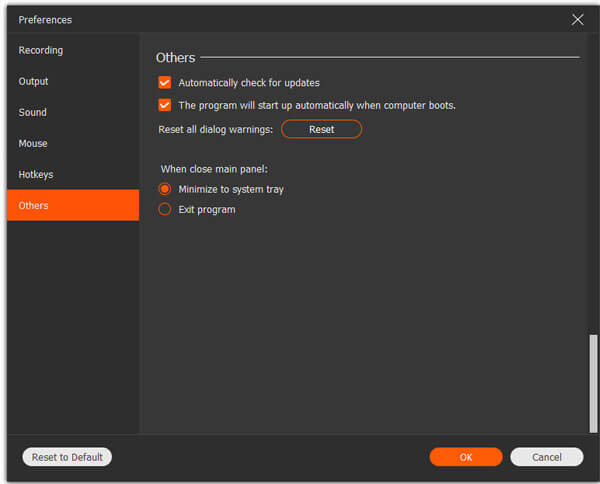
Schritt 4: Nehmen Sie einen Skype-Videoanruf mit Audio auf
Wählen Sie das Symbol "REC", um die Aufzeichnung des Skype-Anrufs zu starten. Nun, Sie können den gesamten Videoaufzeichnungsprozess ohne Einschränkungen anhalten, neu starten und stoppen. Darüber hinaus können Sie problemlos zeichnen, Cursor hinzufügen und andere Bearbeitungswerkzeuge verwenden.

Schritt 5: Exportieren Sie den aufgezeichneten Skype-Videoanruf
Wählen Sie dann zur Bestätigung unten rechts "Speichern". Das Skype-Rekorderprogramm exportiert Ihre Datei sofort. Später können Sie den Dateinamen ändern. Darüber hinaus können Benutzer mit Screen Recorder die aufgezeichneten Video- oder Audiodateien mit einem Klick für YouTube, Facebook und andere soziale Plattformen freigeben.

Teil 2: So zeichnen Sie Skype-Videoanrufe auf Android auf
Hinweis: Mit der kostenlosen Mibizen Skype Recorder App können Sie kein Audio von dem Mikrofon aufnehmen, das Sie verwenden.
Schritt 1: Starten Sie den Skype-Rekorder apk
Suchen Sie in der Mobizen Screen Recorder-App von Google Play. Wählen Sie "Installieren", um die Skype-Videorecorder-App für Android kostenlos herunterzuladen. Führen Sie es dann aus und klicken Sie auf "Willkommen", wenn Sie die Anwendung zum ersten Mal aufrufen.
Schritt 2: Aufnehmen von Skype-Anrufen auf Android
Wählen Sie "Zulassen", wenn Sie dazu aufgefordert werden. Klicken Sie später auf "Jetzt starten", wenn eine Benachrichtigung angezeigt wird. Jetzt können Sie auf das "Skype" -Symbol doppelklicken, um einen Anruf mit Ihrem Freund zu tätigen. In der oberen rechten Ecke Ihres Bildschirms wird ein rundes rotes Symbol mit "m" angezeigt.
Schritt 3: Zeichnen Sie Skype-Anrufe auf Android auf
Klicken Sie auf das Symbol "Aufnahme starten". Dann beginnt Mobizen drei Sekunden später mit der Aufzeichnung eines Skype-Anrufs. Sie können die Aufzeichnung von Skype-Videoanrufen jederzeit anhalten oder beenden. Klicken Sie dazu einfach auf das entsprechende Symbol. Wählen Sie später "Beobachten" oder "Teilen", um die Datei zu exportieren.
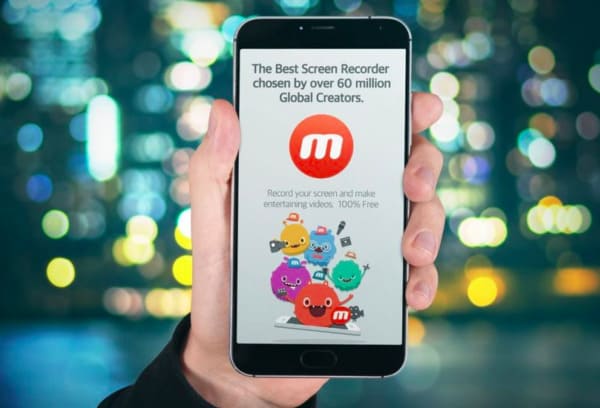
Teil 3: So nehmen Sie Video mit dem VLC Media Player auf
Schritt 1: Öffnen Sie die iPhone-Einstellungen
Schalten Sie Ihr iPhone oder iPad ein. Gehen Sie zur App "Einstellungen". Wählen Sie "Control Center" und erhalten Sie "Steuerelemente anpassen". Suchen Sie in der Liste nach „Bildschirmaufzeichnung“. Klicken Sie dann außerdem auf das grüne Symbol „Hinzufügen“.
Schritt 2: Zeichnen Sie einen Skype-Videoanruf auf dem iPhone auf
Führen Sie die Skype-App auf Ihrem iOS-Gerät aus. Gehen Sie wie gewohnt vor, um einen Freund auszuwählen, den Sie unter "Kontakte" anrufen möchten. Klicken Sie dann oben rechts auf das Symbol „Camcorder“. Wischen Sie von der Unterseite Ihres Apple-Geräts nach oben. Wählen Sie im Kontrollzentrum die Option „Aufzeichnen“. Früher werden Skype-Videoanrufe auf dem iPhone aufgezeichnet.
Schritt 3: Exportieren Sie die Videoaufnahmedatei
Sobald Sie die Aufzeichnung von Skype-Videoanrufen beenden möchten, können Sie zum „Control Center“ zurückkehren und das Symbol „Stopp“ auswählen. Rufen Sie später Ihre Fotobibliothek auf, um auf den aufgezeichneten Skype-Videoanruf zuzugreifen.
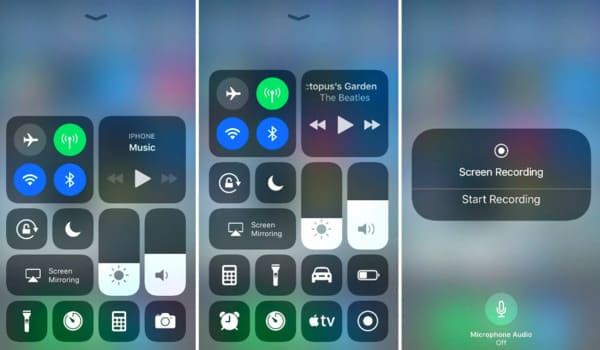
Wenn Sie Ihren iPhone-Bildschirm auf einem Computer aufnehmen möchten, besuchen Sie einfach: So zeichnen Sie den iPhone-Bildschirm auf dem PC auf.
Alles in allem können Sie Skype-Anrufe auf Computer und Smartphone problemlos mit den oben genannten Methoden aufnehmen.
Wenn Sie eine andere gute Skype-Rekorder-App haben, zögern Sie bitte nicht, uns zu kontaktieren.
Hinterlassen Sie außerdem Nachrichten in den Kommentaren unten, wenn Sie Probleme mit der Aufzeichnung von Skype-Anrufen haben.




